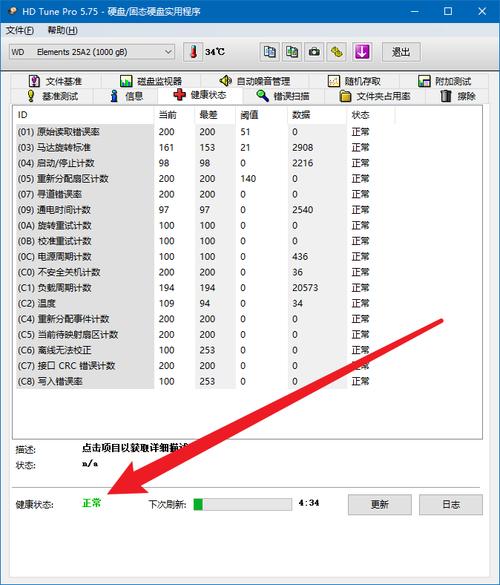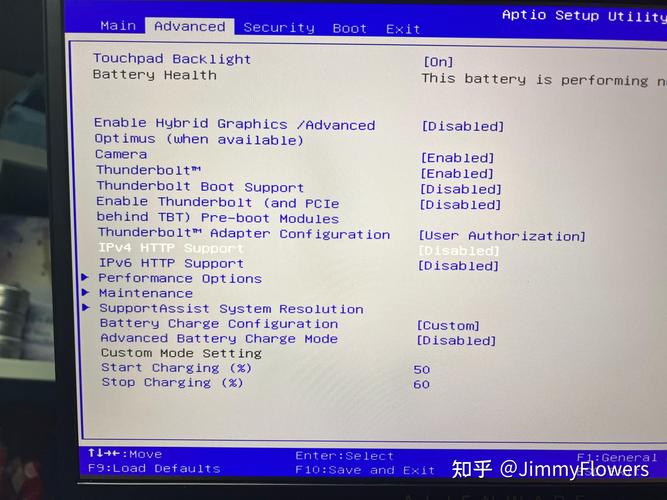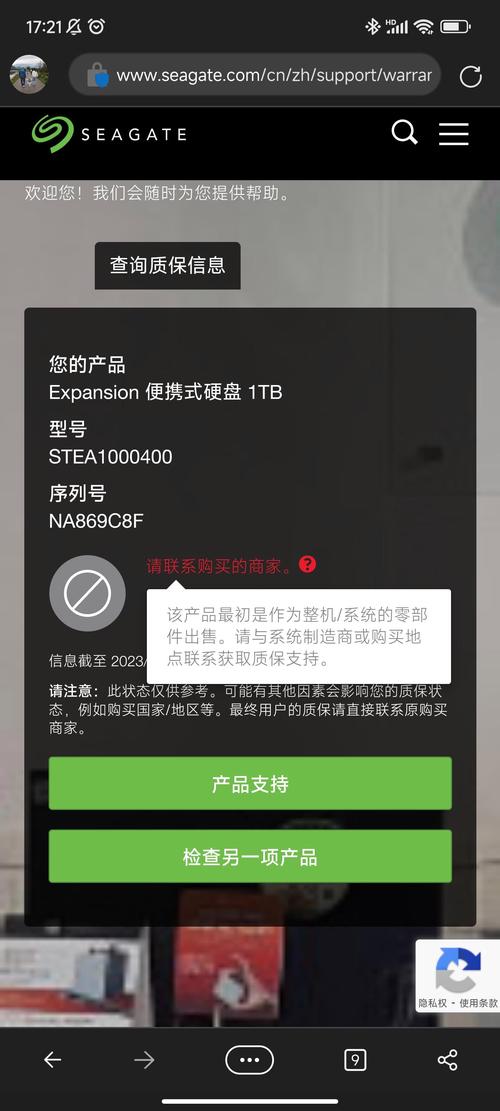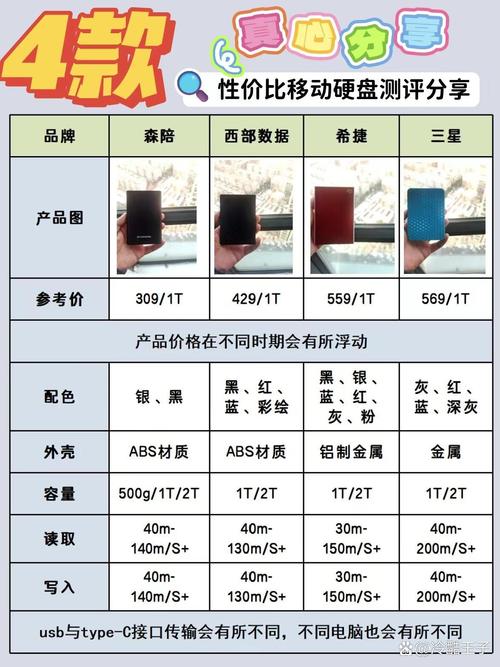检测希捷硬盘时若用HD Tune发现无法检测,确实会让人心生忧虑。这可能是由于多种原因造成的,下面我将对此进行深入剖析,并提出相应的解决方法。
硬件连接问题
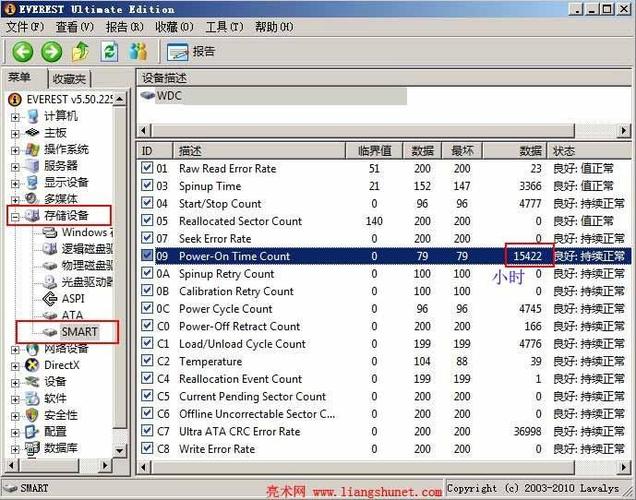
硬件连接存在可能松动的隐患,必须对硬盘的数据线和电源线进行检查,确认它们是否都已稳固地插好。比如,在电脑硬件安装或移动后,数据线可能会出现松动的情况。一旦数据线连接不稳,HD Tune就无法检测到硬盘。因此,我们需要打开主机,细致地检查所有连接线的接口,确保数据线和电源线连接得牢固,之后重启电脑进行检测。
另外,数据线本身也可能出现故障。以往的经验表明,使用久了,数据线会显现出老化的痕迹,这可能会影响信号的正常传输。遇到这种情况,可以尝试购买一根新的数据线,用它来替换掉旧的数据线,接着用 HD Tune 工具来检测是否能识别出希捷硬盘,这样可能就能找到解决问题的办法。
BIOS 设置情况
BIOS的配置对硬盘的识别起着关键作用。我们需要进入BIOS界面,确认硬盘是否被正确识别。不同品牌的主板进入BIOS的方法不同,通常在开机时会有相应的提示信息。进入BIOS界面后,查找“集成外围设备”或“存储配置”等相关选项,查看硬盘是否被识别。若硬盘未显示,可能是因为BIOS版本过于老旧。建议联系主板制造商,以获取并安装最新的BIOS版本。
BIOS中的硬盘模式设置可能影响到识别效果。部分希捷硬盘必须在特定的工作状态中才能被识别,比如AHCI模式。进入BIOS后,需要找到硬盘模式这一设置选项,将其调整为适合希捷硬盘的模式,然后保存所做的修改,重启电脑,最后使用HD Tune进行检测。
驱动程序问题
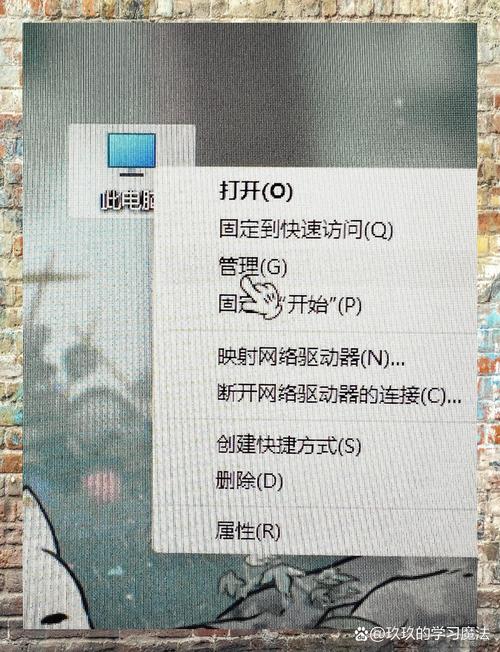
驱动程序安装不当或受损是常见故障。我们可以在设备管理器中检查硬盘的驱动状况。首先,右击“我的电脑”,选择“管理”选项,然后在“设备管理器”中查找“磁盘驱动器”。如果未发现希捷硬盘,可能意味着驱动程序并未正确安装。您可前往希捷的官方网站下载最新的硬盘驱动软件,安装完成后,记得重启您的电脑。之后,使用 HD Tune 工具进行检测,这样可能有助于解决您遇到的问题。
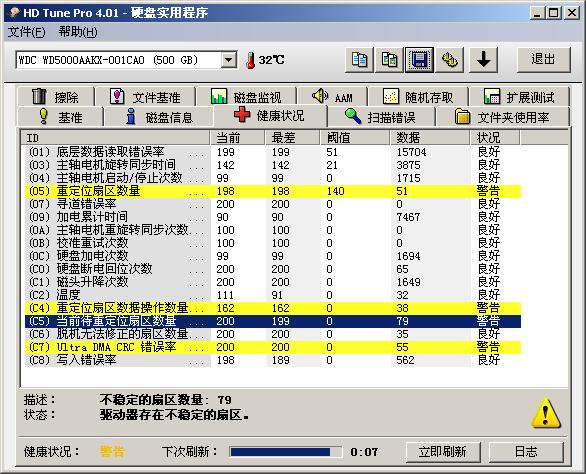
系统内可能存在驱动与希捷硬盘不兼容的问题。若遇到此类问题,可以尝试更新驱动程序以解决。在设备管理器中,对硬盘驱动器进行右键点击,选择“更新驱动程序”,并按照提示操作。启用自动搜索更新功能,让系统自动搜寻并安装合适的驱动。完成安装后,使用 HD Tune 进行检测。
HD Tune 软件问题
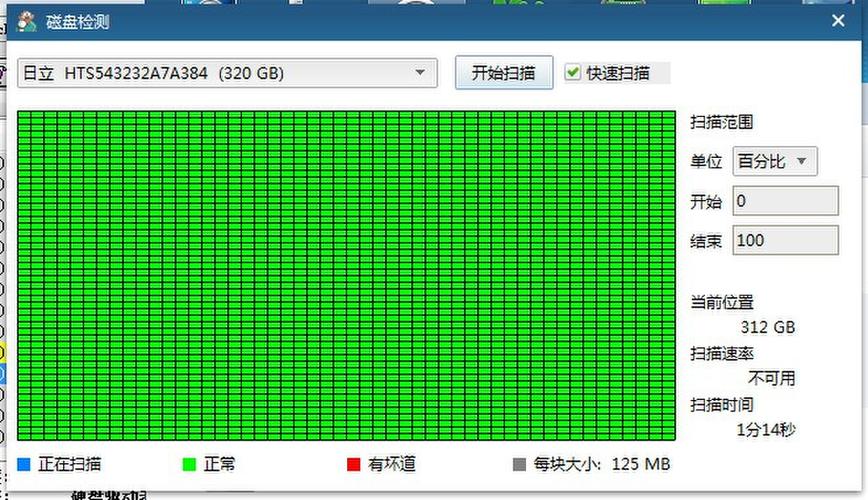
HD Tune软件可能存在一些问题。我们可以尝试卸载它,并重新安装。首先,需要在控制面板里找到“程序和功能”这一选项,然后找到HD Tune软件并执行卸载操作。卸载完成后,前往官方网站下载最新版本的HD Tune。下载完毕后,进行安装。安装成功后,重启电脑,并留意是否能够检测到希捷硬盘。
软件版本若不够新,可能会引发一些问题。HD Tune之所以不断更新,旨在提升与不同硬盘的兼容性并解决已知的问题。若使用旧版软件,可能无法正确识别希捷硬盘。所以,建议您尽快升级到最新版本,您可以在官方网站或正规的软件下载平台找到并安装最新版的HD Tune。
硬盘故障隐患
希捷硬盘可能遭受物理损伤。这种情况可能表现为硬盘出现坏道,或者内部部件的损坏。这样的问题会导致 HD Tune 无法对硬盘进行检测。在这种情况下,我们可以借助 DiskGenius 等硬盘检测工具,对硬盘进行全面扫描,以确认是否存在坏道等问题。若检测到众多故障磁道,则表明硬盘可能遭遇严重故障,此时必须立即进行数据备份,并考虑更换硬盘。
硬盘的SMART功能同样能反映出其运行状态。在HD Tune这款软件里,我们可以查阅SMART的具体信息。如果SMART信息显示硬盘有严重警告,这就意味着硬盘可能存在隐患。面对这种情况,我们需高度重视,并立即进行数据备份,以免数据遭受损失。
系统环境因素
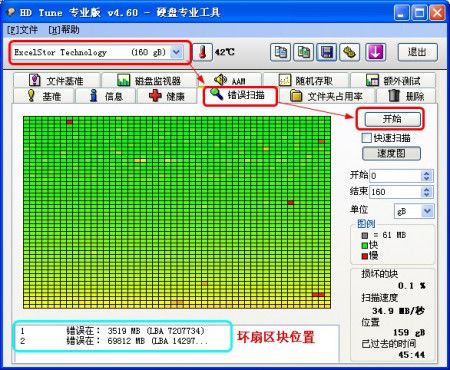
系统可能存在瑕疵或遭受病毒侵袭,这或许会影响到硬盘的识别效果。我们能够通过激活系统自带的更新功能来对系统进行升级,并安装最新的修复包,以此来填补系统中的漏洞。另外,我们还可以利用正规的杀毒软件对系统进行全面扫描,以清除可能存在的病毒风险。在确保系统环境清洁且稳定之后,再用 HD Tune 对希捷硬盘进行检测。
系统中的某些安全软件配置或许会对HD Tune访问硬盘产生干扰。比如,某些防火墙可能切断了HD Tune与硬盘间的数据交流。遇到这种情况,可以尝试先关闭这些安全软件,再用HD Tune进行检测。一旦检测到硬盘,就可以对安全软件的配置进行适当的调整,确保其能允许HD Tune访问硬盘。
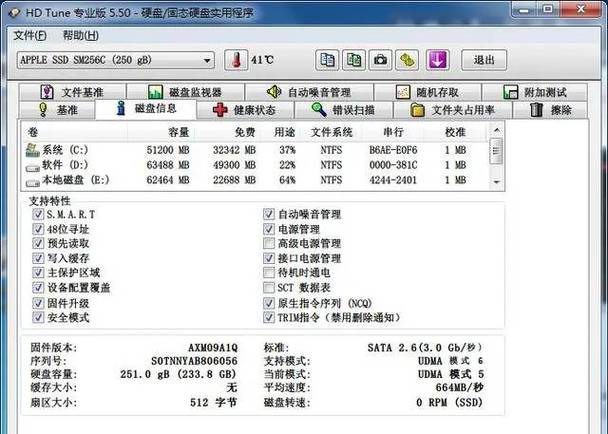
在使用 HD Tune 工具时,若遇到无法检测到希捷硬盘的情况,您是否已经尝试过我们之前提到的解决方法?如果您对此感兴趣,不妨为这篇文章点个赞,并分享出去。同时,我们也热切欢迎您在评论区发表您的观点,与我们进行互动交流。